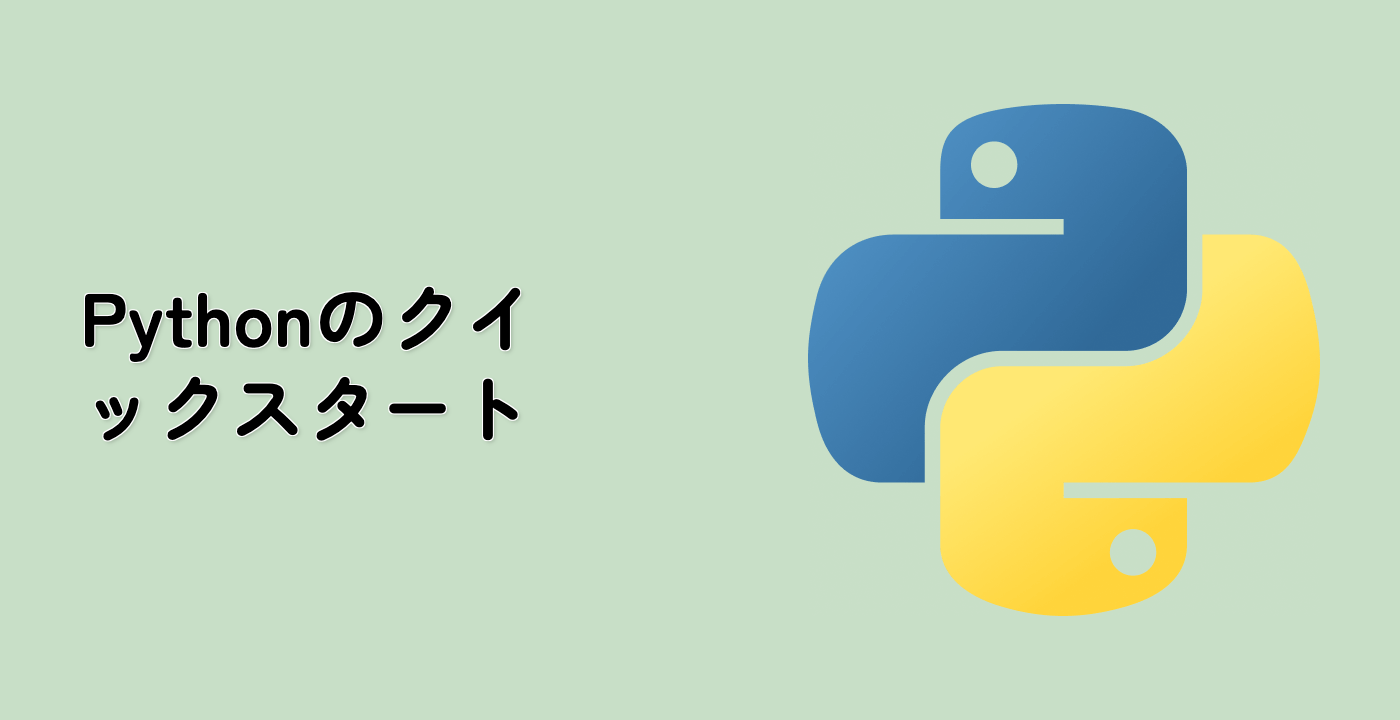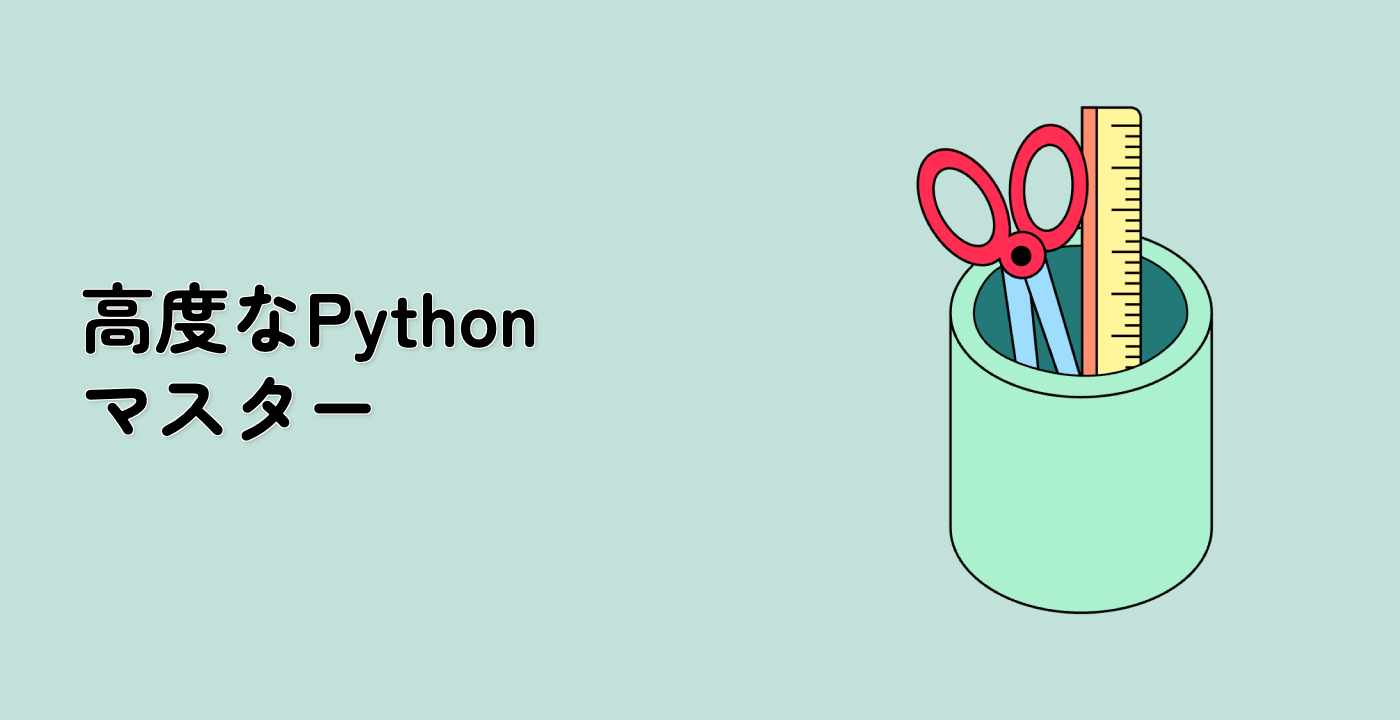はじめに
この実験では、Matplotlibの円グラフでフィルタリング効果をどのように使用するかを示します。円グラフの描画コードはpie_demo.pyから借用し、グラフにフィルタリング効果を追加します。フィルタリング効果は、SVGレンダラがサポートしている場合にのみ有効です。
VMのヒント
VMの起動が完了したら、左上隅をクリックしてノートブックタブに切り替え、Jupyter Notebookを使って練習しましょう。
Jupyter Notebookの読み込みには数秒かかる場合があります。Jupyter Notebookの制限により、操作の検証は自動化できません。
学習中に問題がある場合は、Labbyにお問い合わせください。セッション後にフィードバックを提供してください。すぐに問題を解決いたします。